さくらのVPSの契約方法
更新日 : 2019年10月02日
ホスティングサービスのVPSとして筆者がよく利用するさくらのVPSの契約方法について解説していきます。
他にもVPSを提供しているサービスはありますが、細かい用語などはどのVPSでもそれほど大差はないので、用語を中心に契約の流れを解説していきます。
さくらのVPSの契約方法
プランの選択
まずはさくらのVPSのサイトに飛んでプランを見てみましょう。
こちらのリンクからVPSのプラン選択画面が表示されます。
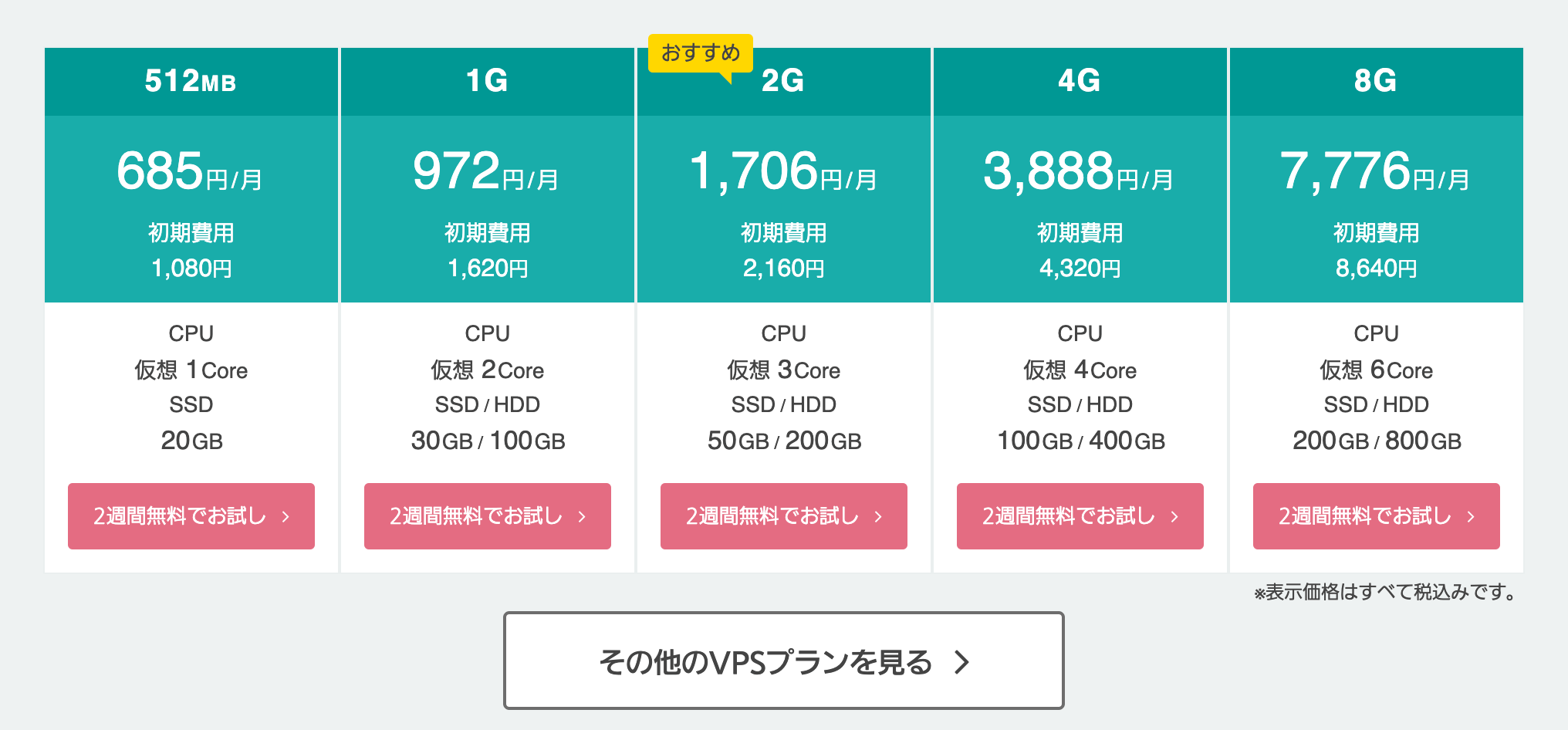
基本的にどのプランも2週間のお試し期間があります。始めてVPSを契約する場合には512MBのプラン・1Gのプラン・2Gのプランのどれかで問題ないでしょう。サーバーで特に必要なのはメモリ(RAM)になるので、このようなプラン分けになっているものと思われます。
動画などの容量を使うサービスを作りたければストレージ(SSD/HDD)を気にするなど、作りたいものによって柔軟にプランを選択してください。
あとからプランのアップグレードは可能です。「2週間無料でお試し」をクリックして次へ進みましょう。
リージョン・ストレージ・台数の選択
プランを選択すると、選択されたプランのリージョン・ストレージ・台数の選択画面へ遷移します。ここでもプランの変更がまだ可能です。
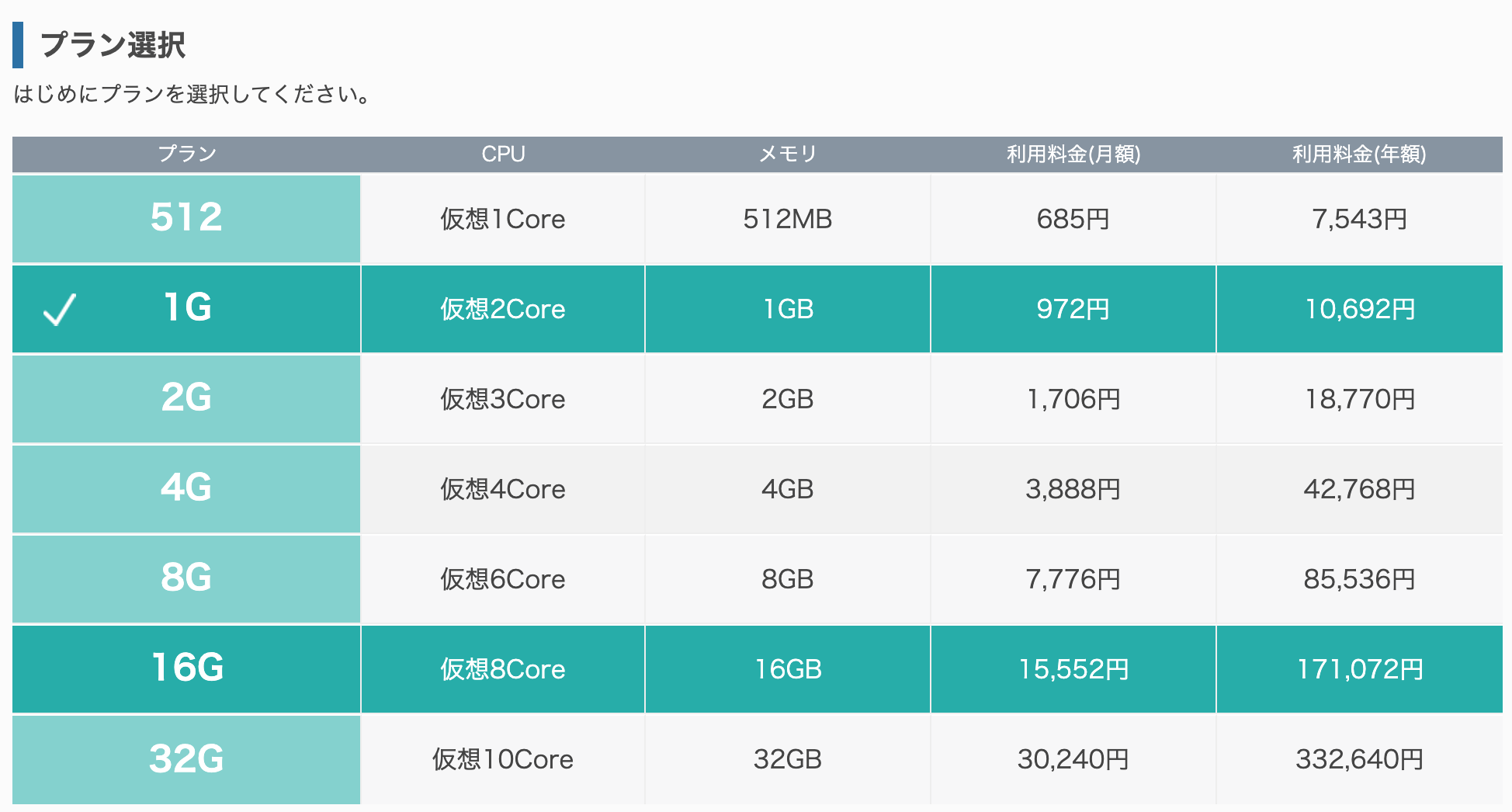
プランを決めたらリージョンの選択です。リージョンの選択とは、実際の物理サーバーとしてどのエリアのサーバーを契約するかを決めるものです。
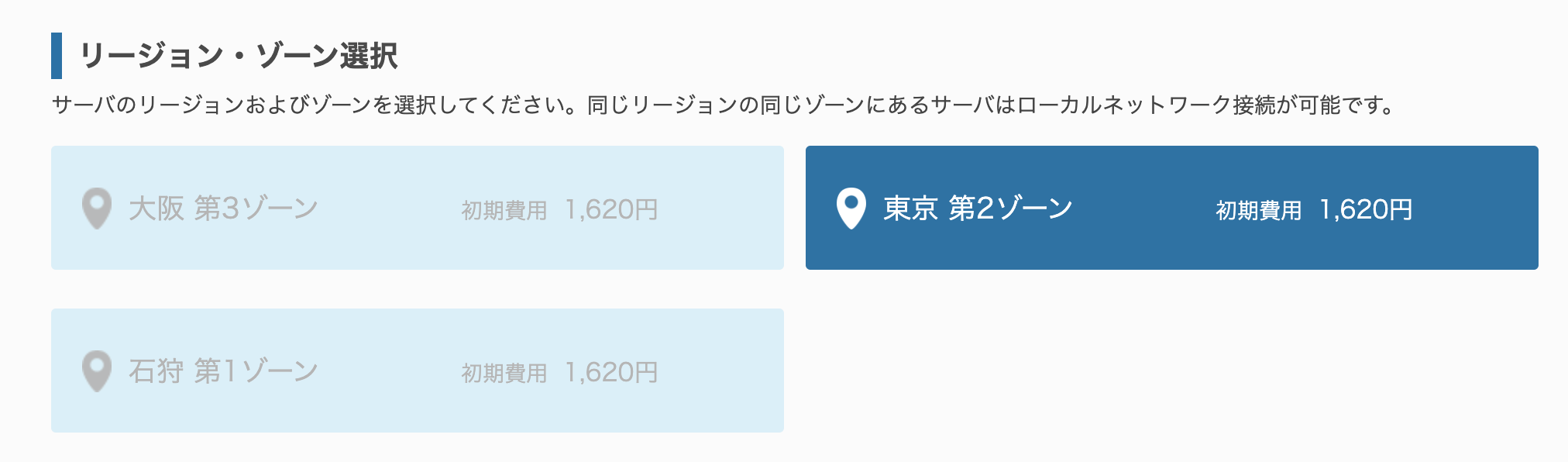
通信距離の観点から見れば、アクセスされると想定されるエリアのリージョンを選んだほうが良いでしょう。もちろん大きな差は生まれないので、単純に地震などの影響も自分なりに考慮して選択しましょう。
次にストレージの選択です。SSDとHDDの2種類を以前は選択できましたが、2019年9月30日現在ではSSDの選択のみが可能になっています。

HDDよりもSSDのほうが書き込み・読み込み速度が高速なので、容量を必要とするサービスを作る予定でない限りはSSDのままで問題ありません。
最後に台数の選択です。まとめて複数台の契約ができるだけなので、1台で問題ありません。
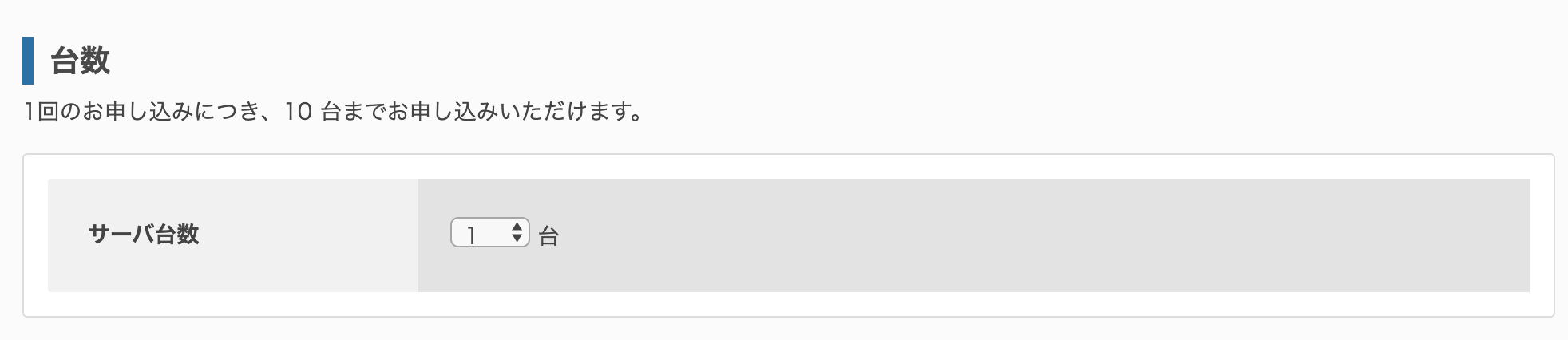
カートの確認
プランやリージョンを選択後、「カートに入れる」を押すと、確認画面が表示されます。
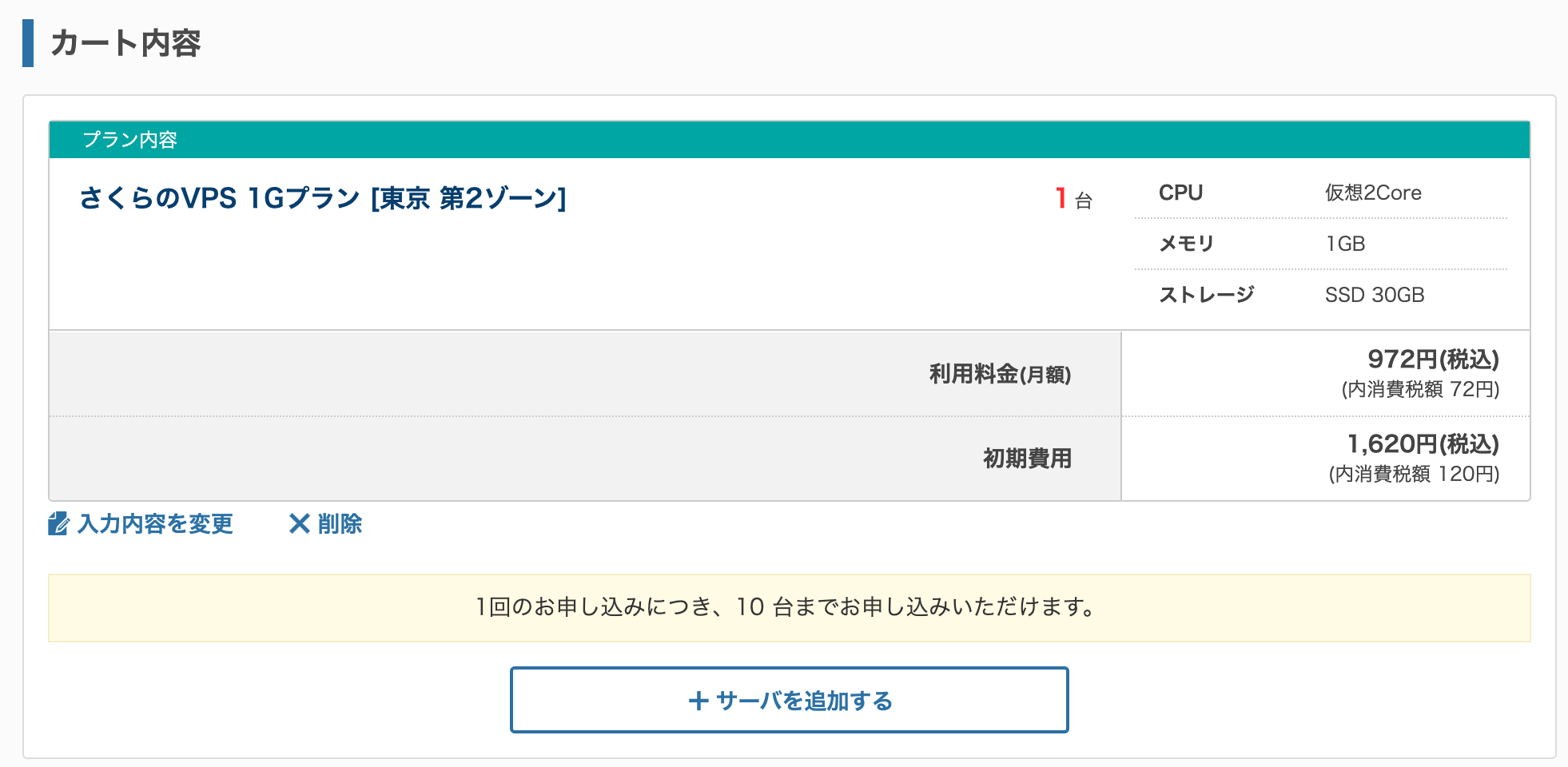
初期費用がかかるので気をつけましょう。下へスクロールすると、月額払いにした場合と年額払いにした場合の料金が表示されます。
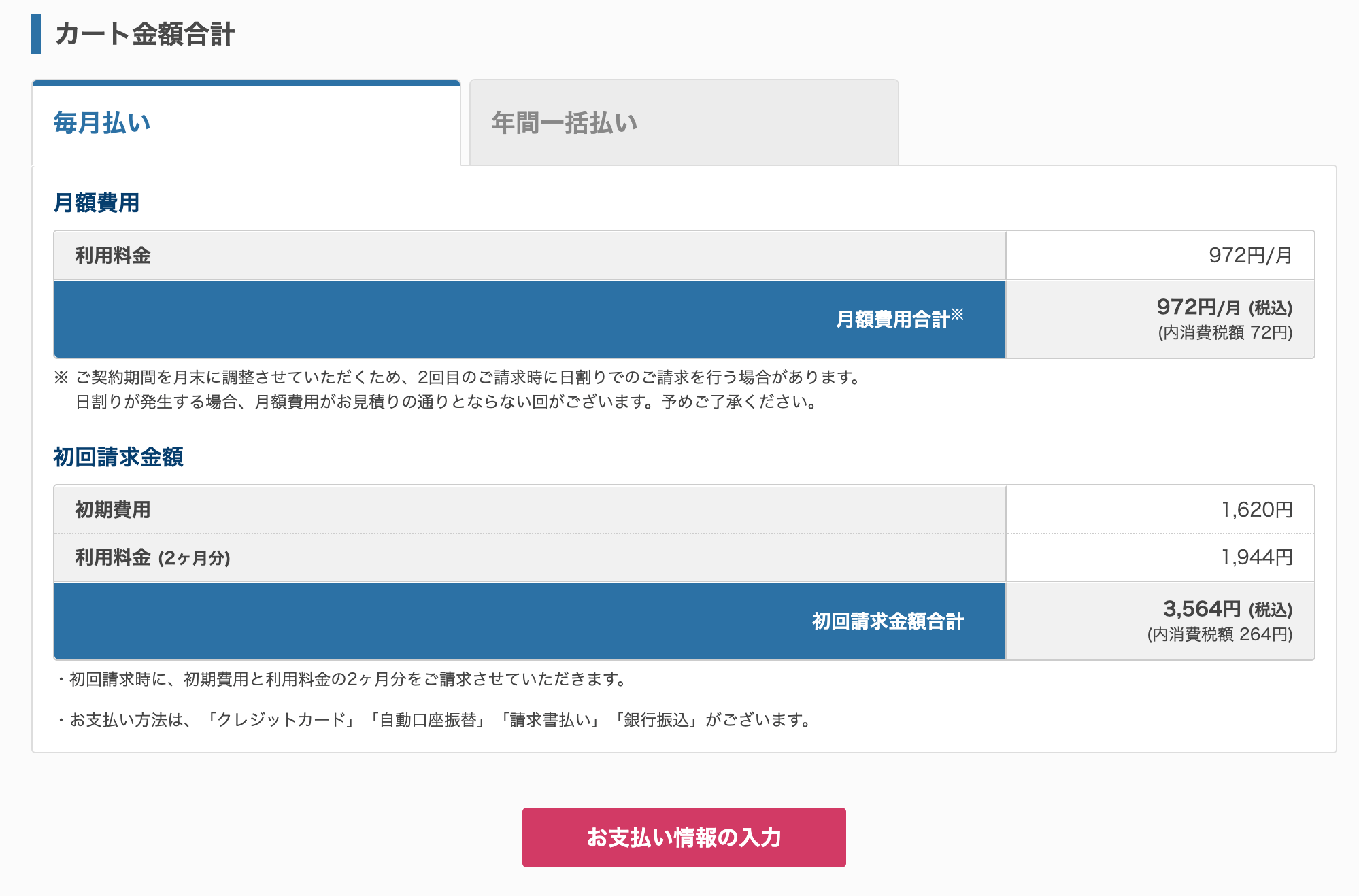
問題なければ「お支払い情報の入力」を押して進みます。
支払い方法
さくらのVPSでの支払い方法は以下の通りです。
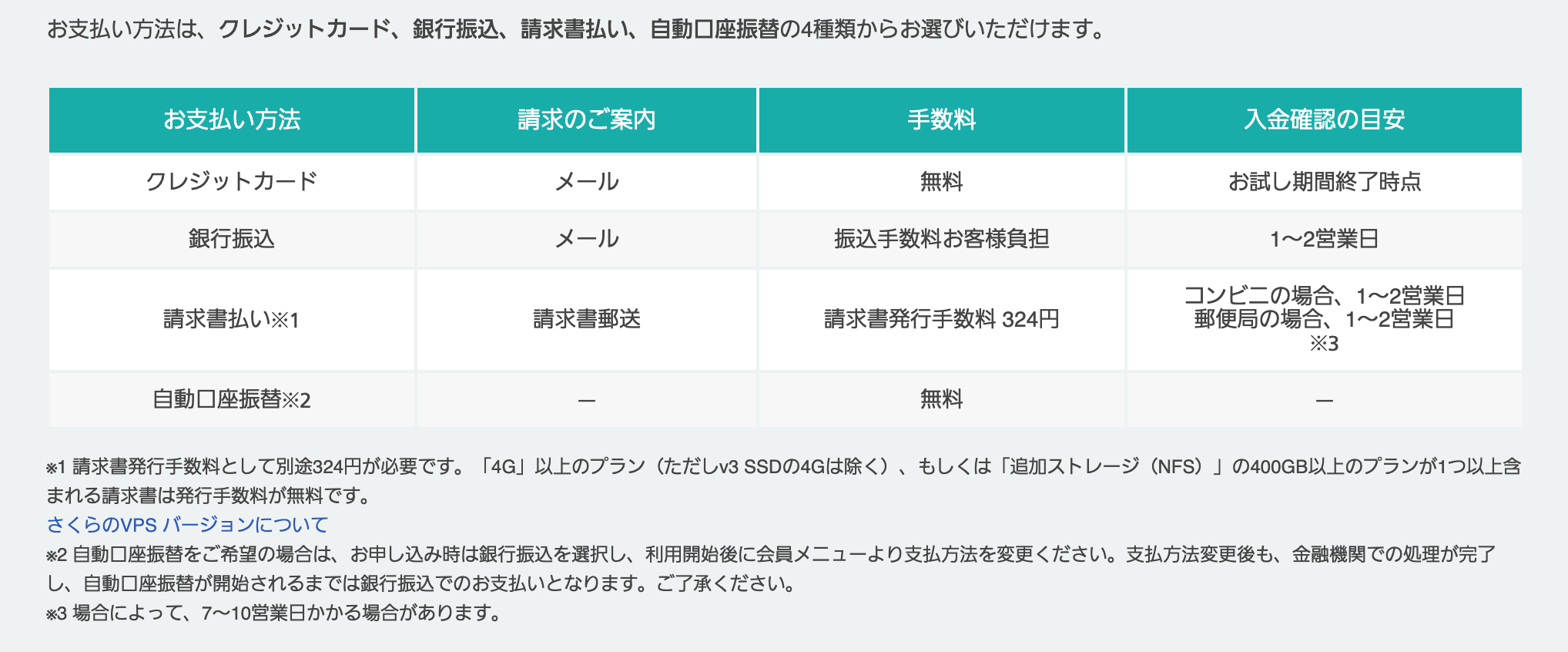
支払い情報入力の前に会員登録
さくらVPSの会員登録をした後、支払情報の入力になります。
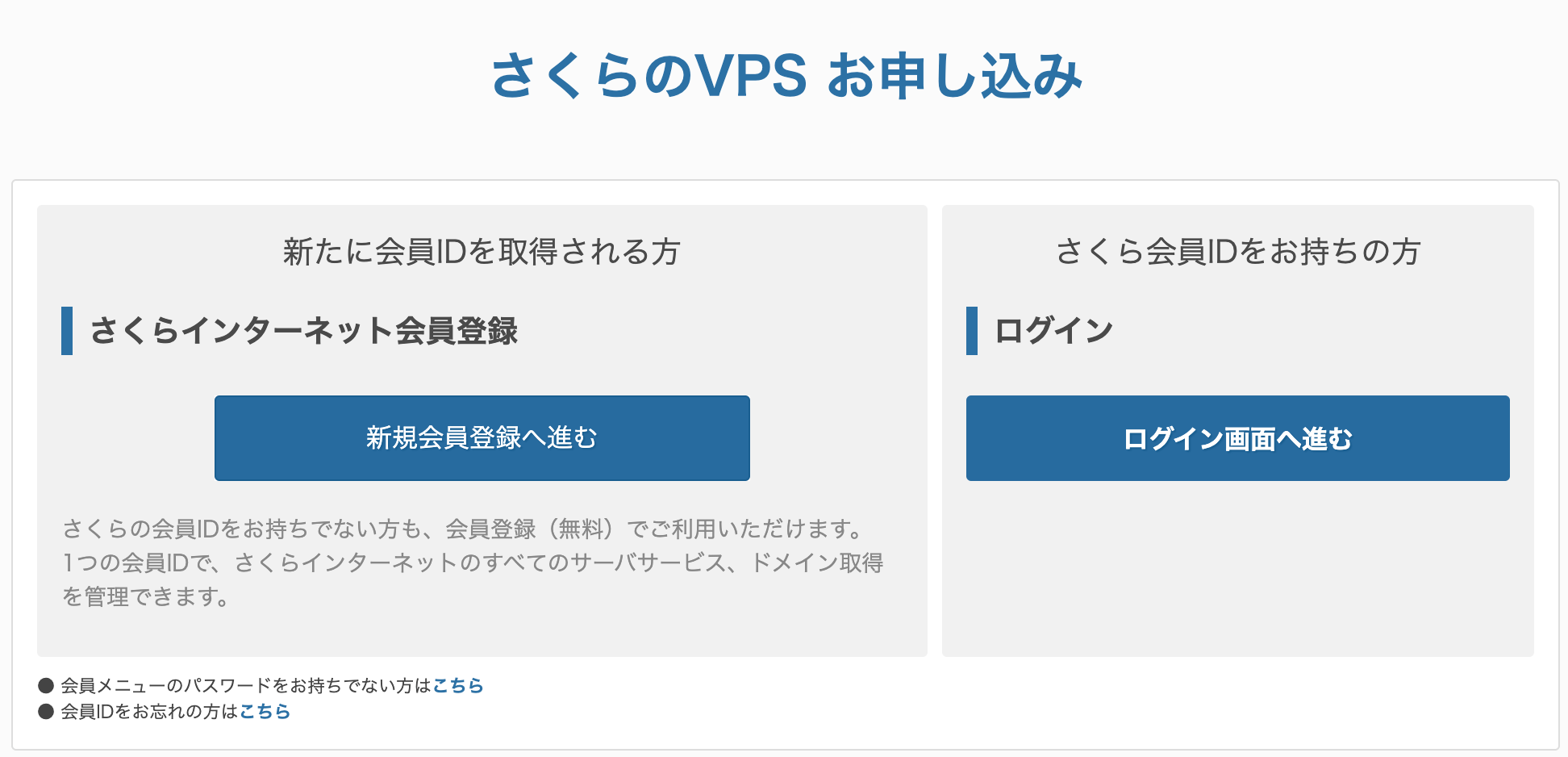
会員IDを持っている場合にはログインすれば支払い情報の入力まで進むことができますが、持っていない場合には左の新規会員登録へ進み、会員登録後に支払い情報の入力をして完了になります。
会員情報は支払い方法やサーバー管理などに必要になる情報なので、きちんとメモ等しておきましょう。
会員登録を済ませ、お支払い情報も入力すると、最後に約款の同意チェックをします。約款を読んで問題なければチェックボックスにチェックを入れて「この内容で申し込む」を押しましょう。
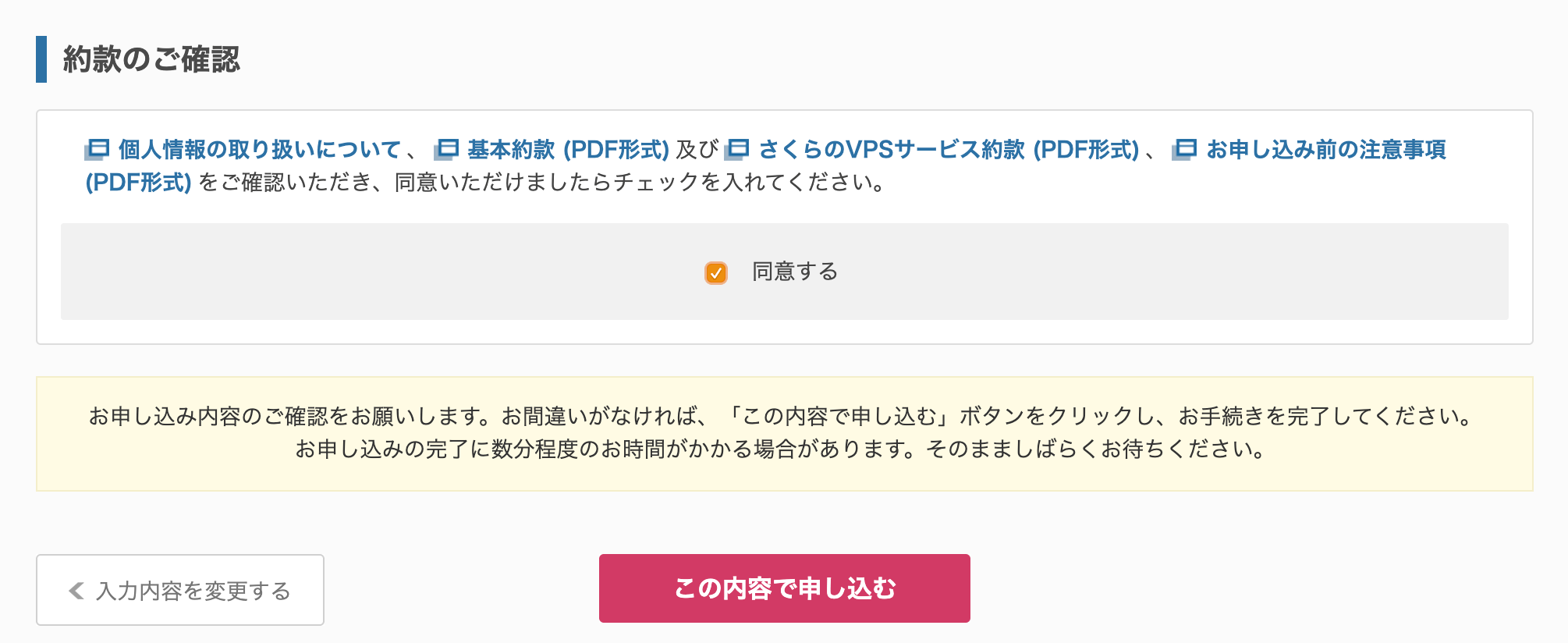
これでVPSの契約は完了です。お疲れさまでした。
会員ページへログイン
会員登録や契約が終わったら、以下のURLにアクセスして会員情報を入力し、ログインしてみましょう。
ログイン後に会員情報ページへ遷移します。
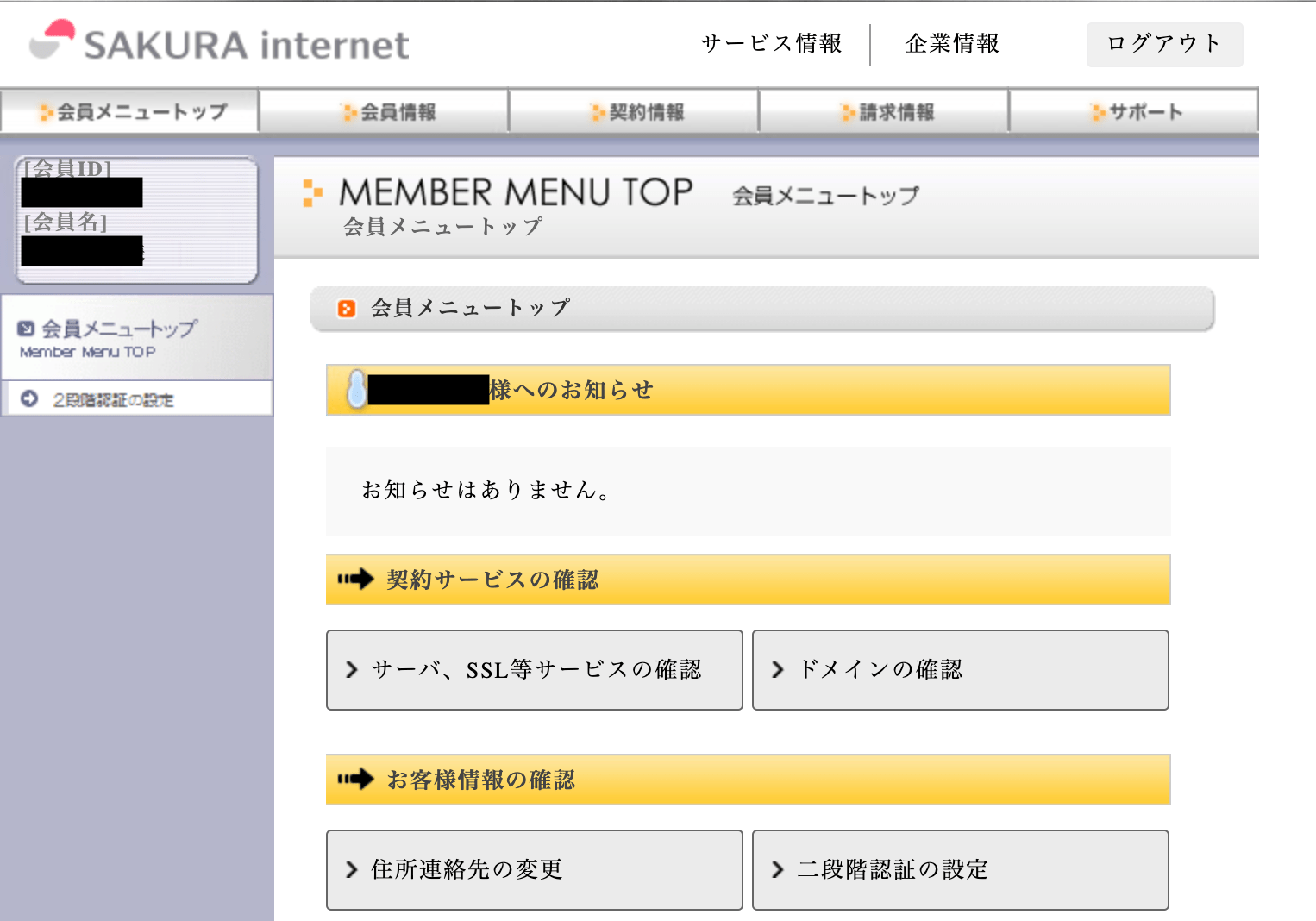
上記のメニューにある「契約情報」をクリックすると以下のような画面に遷移します。
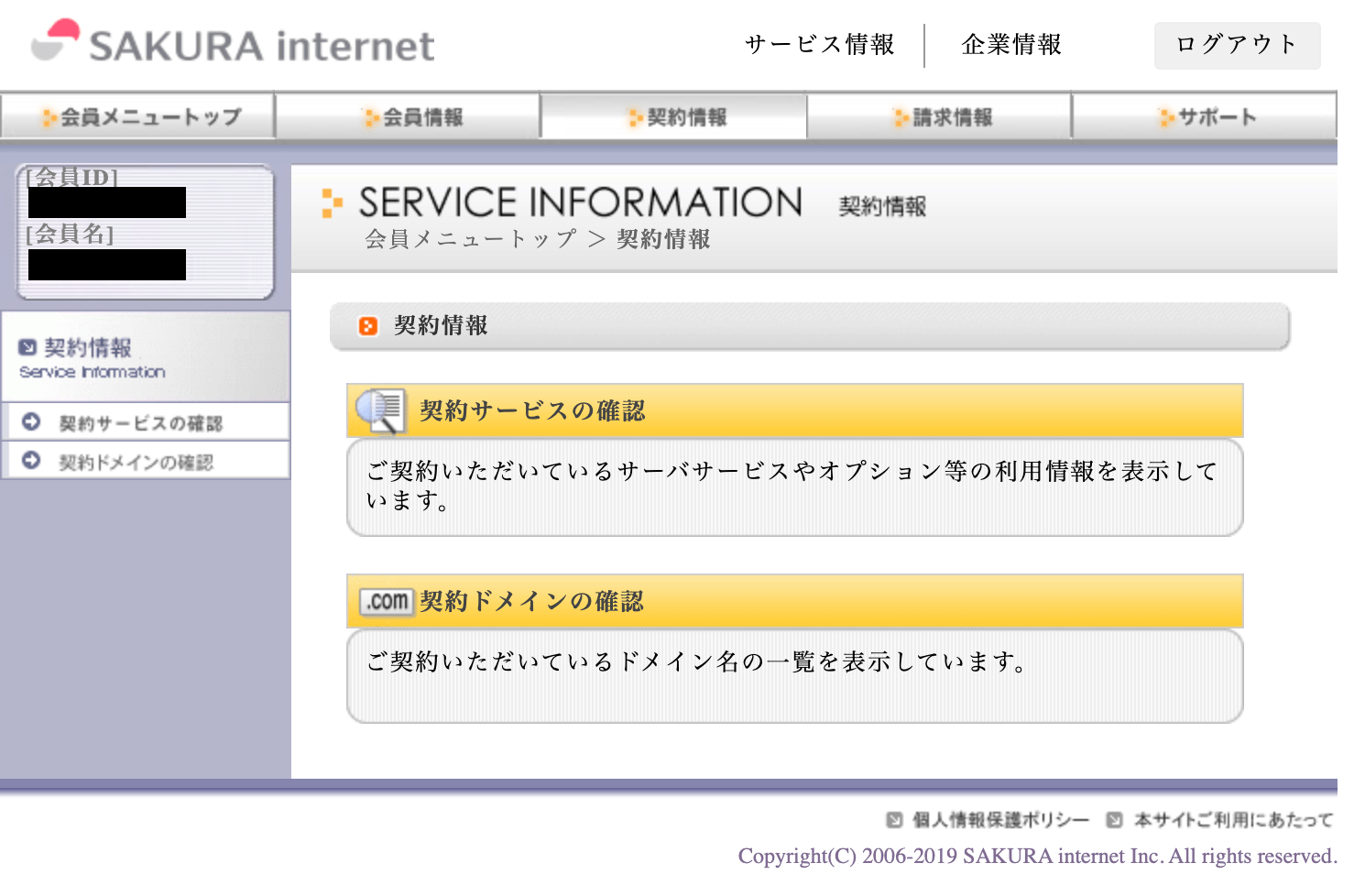
そこから「契約サービスの確認」をクリックすると、契約しているVPS一覧のページへ遷移します。
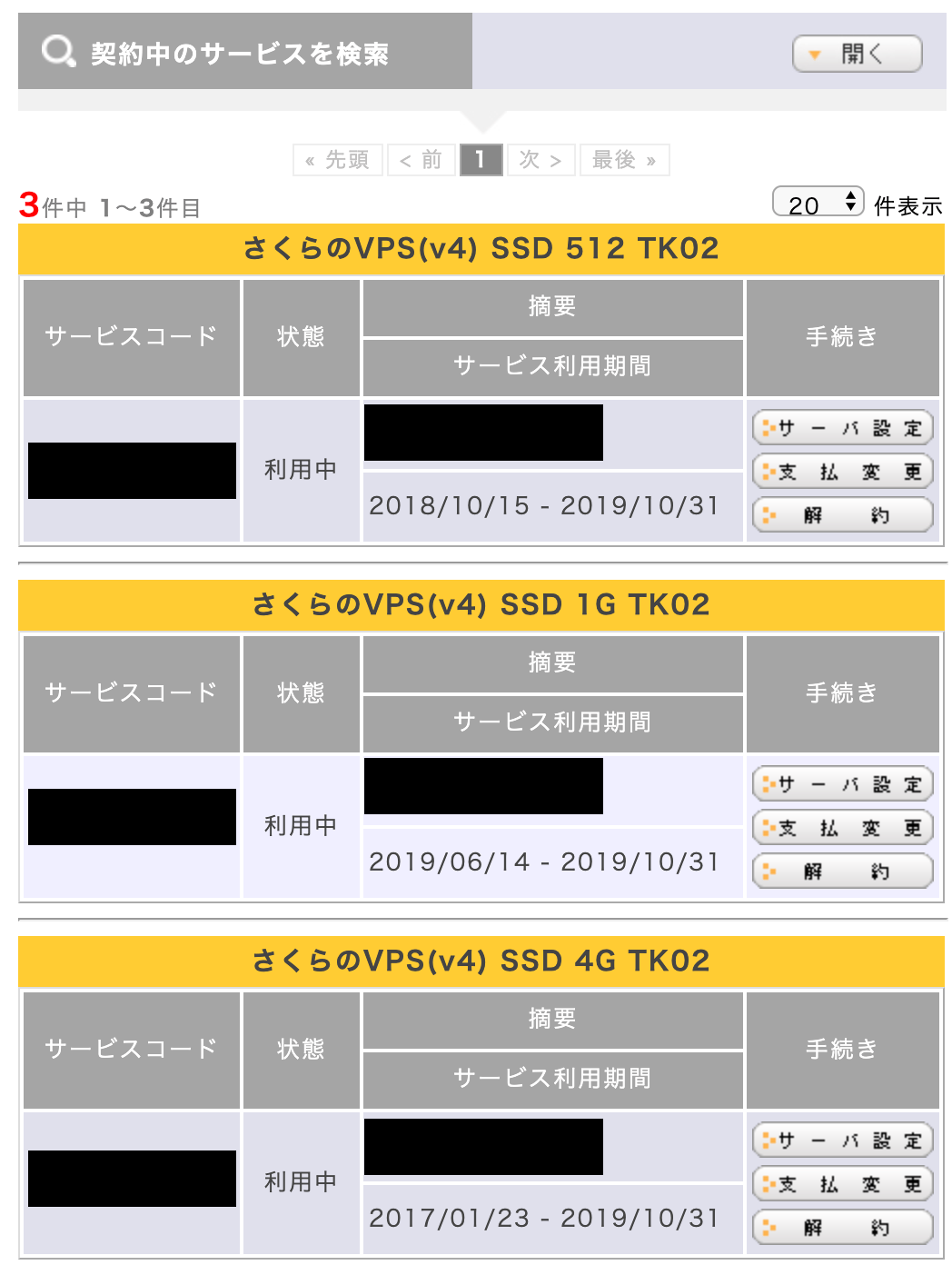
このように契約しているVPSが一覧で表示されるので、サーバーの管理画面に移動するには「サーバー設定」ボタンをクリックします。
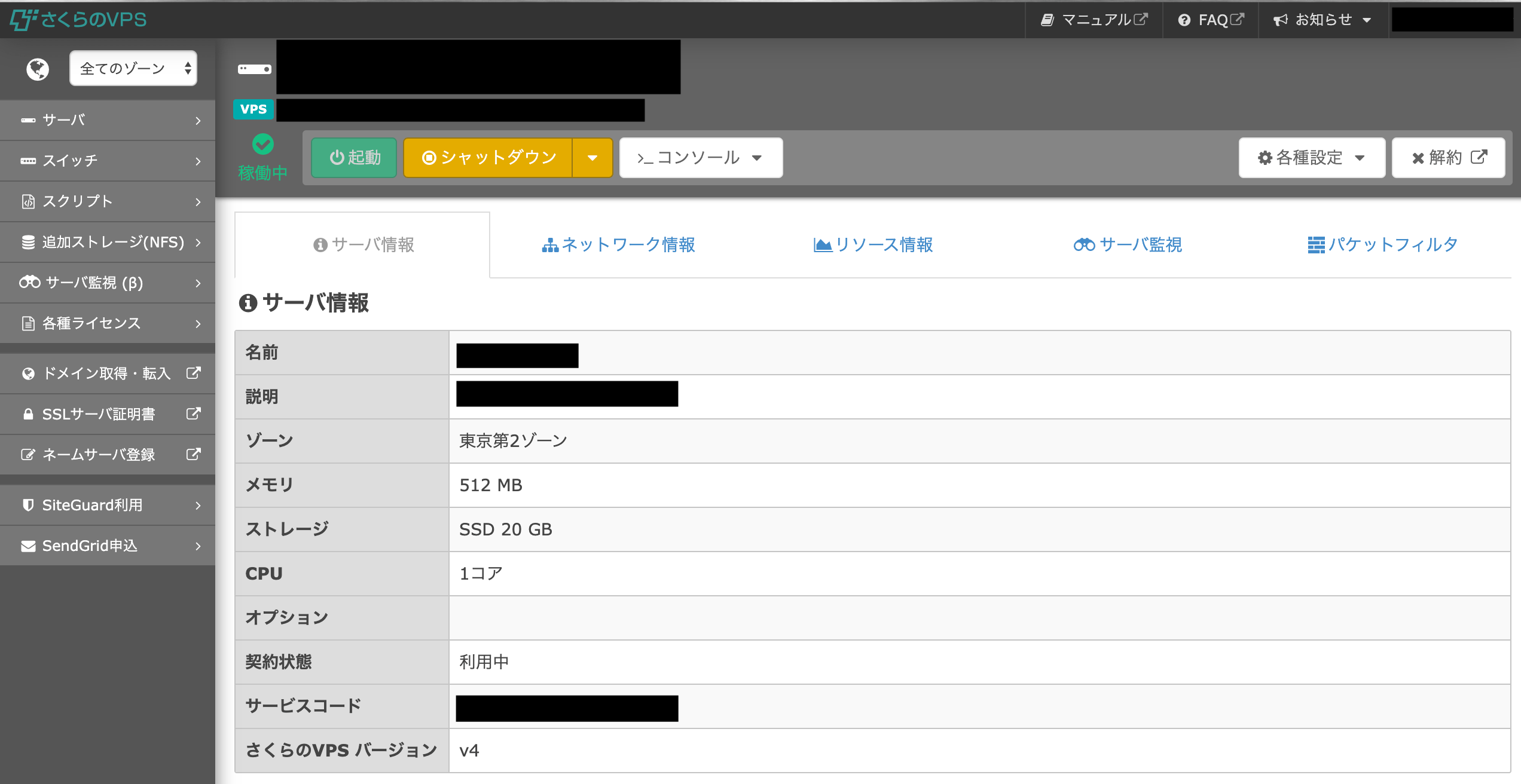
するとVPSの管理画面へ遷移することができます。ここからサーバーの起動やOSのインストールなどを行うことができます。
タグ
-
前の記事
VPSとは
-
次の記事
さくらのVPSでCentOS7のインストール
